下面的内容主要是 Android 自己创建依赖提交到 GitHub 并且发布到 jitpack 中,以供更多的人使用;
首先创建一个项目,编译完成之后,点击 File ==> New ==> New Module ,如下图所示:

然后选择第二个 Android Library ,如下图所示:

然后完成即可,就可以看到,已经创建好了 Module ,如下图:

在 mylibrary 库,添加一个 LibraryActivity ,里面的代码如下:
/**
* wuqingsen on 2019-11-21
* Mailbox:[email protected]
* annotation:
*/
public class LibraryActivity extends AppCompatActivity {
@Override
protected void onCreate(Bundle savedInstanceState) {
super.onCreate(savedInstanceState);
setContentView(R.layout.activity_library);
}
}新建 activity_library.xml 文件,代码如下:
<LinearLayout xmlns:android="http://schemas.android.com/apk/res/android"
android:layout_width="match_parent"
android:layout_height="match_parent"
android:orientation="vertical">
<TextView
android:layout_width="match_parent"
android:layout_height="match_parent"
android:text="这是测试SDK"
android:gravity="center"/>
</LinearLayout>代码添加完成,给出完整图片,方便观察:

到这里我们的依赖库 mylibrary 就创建完成了,如果你想测试 这个库是否可以正常使用,可以让 MainActivity 跳转到 LibraryActivity,进行测试,更详细的可以参考我之前写的:
写完后,下面写最重要的部分,在项目的 build.gradle 下面添加代码:
classpath 'com.github.dcendents:android-maven-gradle-plugin:2.1'在 repositories 中添加:
maven {
url "https://jitpack.io"
}参考下图:

注意:上面的 plugin:2.1 是根据 gradle 版本所对应,想查询自己所对应的,去下面的网站查找:
https://github.com/dcendents/android-maven-gradle-plugin
再去 mylibrary 中的 build.gradle 中添加下面代码:
apply plugin: 'com.github.dcendents.android-maven'
group = 'com.github.wuqingsen'
要注意的是:第二行中 com.github.wuqingsen ,最后的 wuqingsen 要写你在 GitHub 中的账号,不要写错了!!!
参考下图:
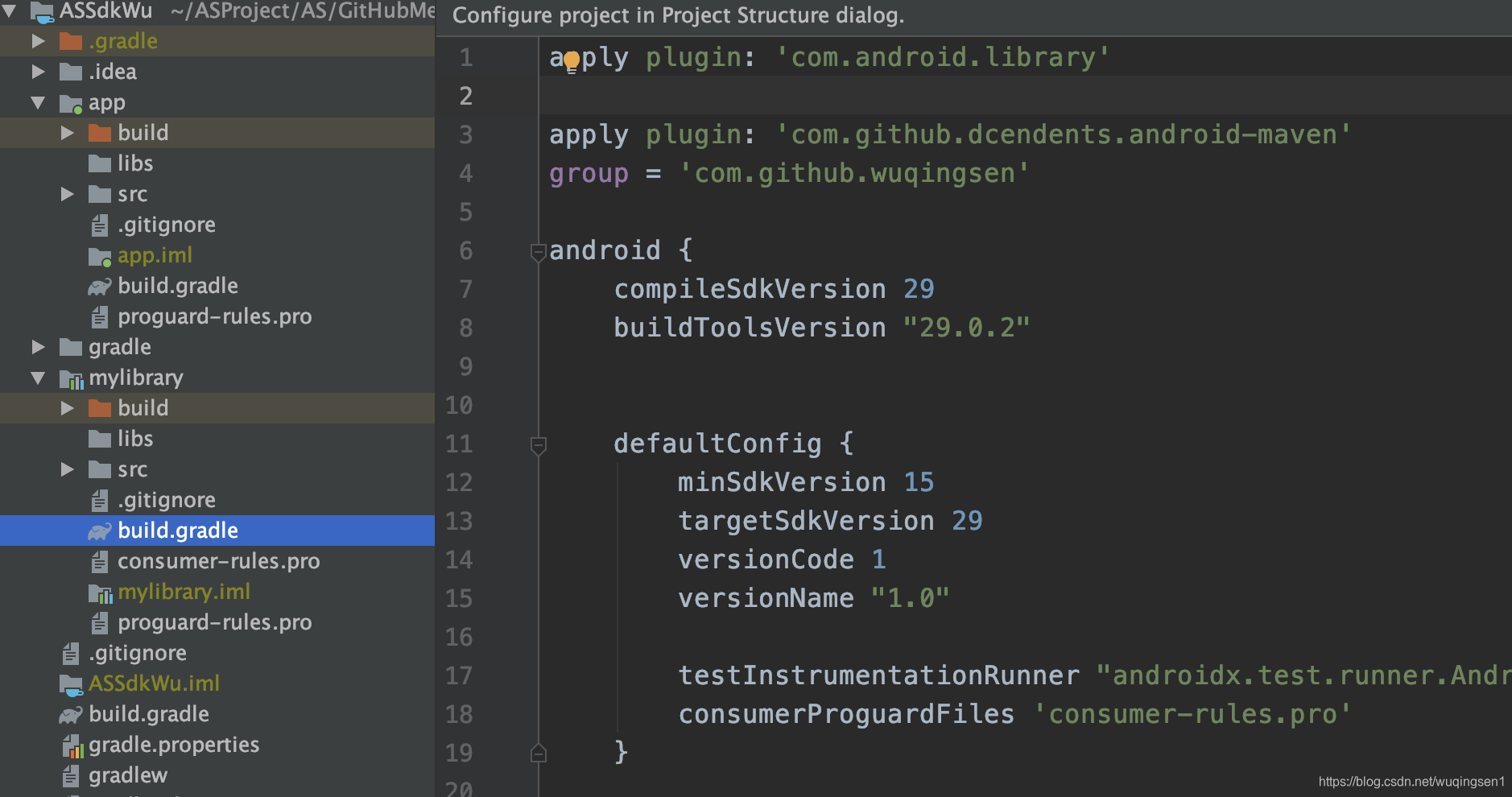
写完后,下面就将代码提交到 GitHub 上面,不会的请参考下面:
GitHub简单使用:创建项目、与本地文件夹关联、更新代码、上传代码等
上传到 GitHub 上面之后,来到 GitHub 的页面,点击 releases ,如下图所示:
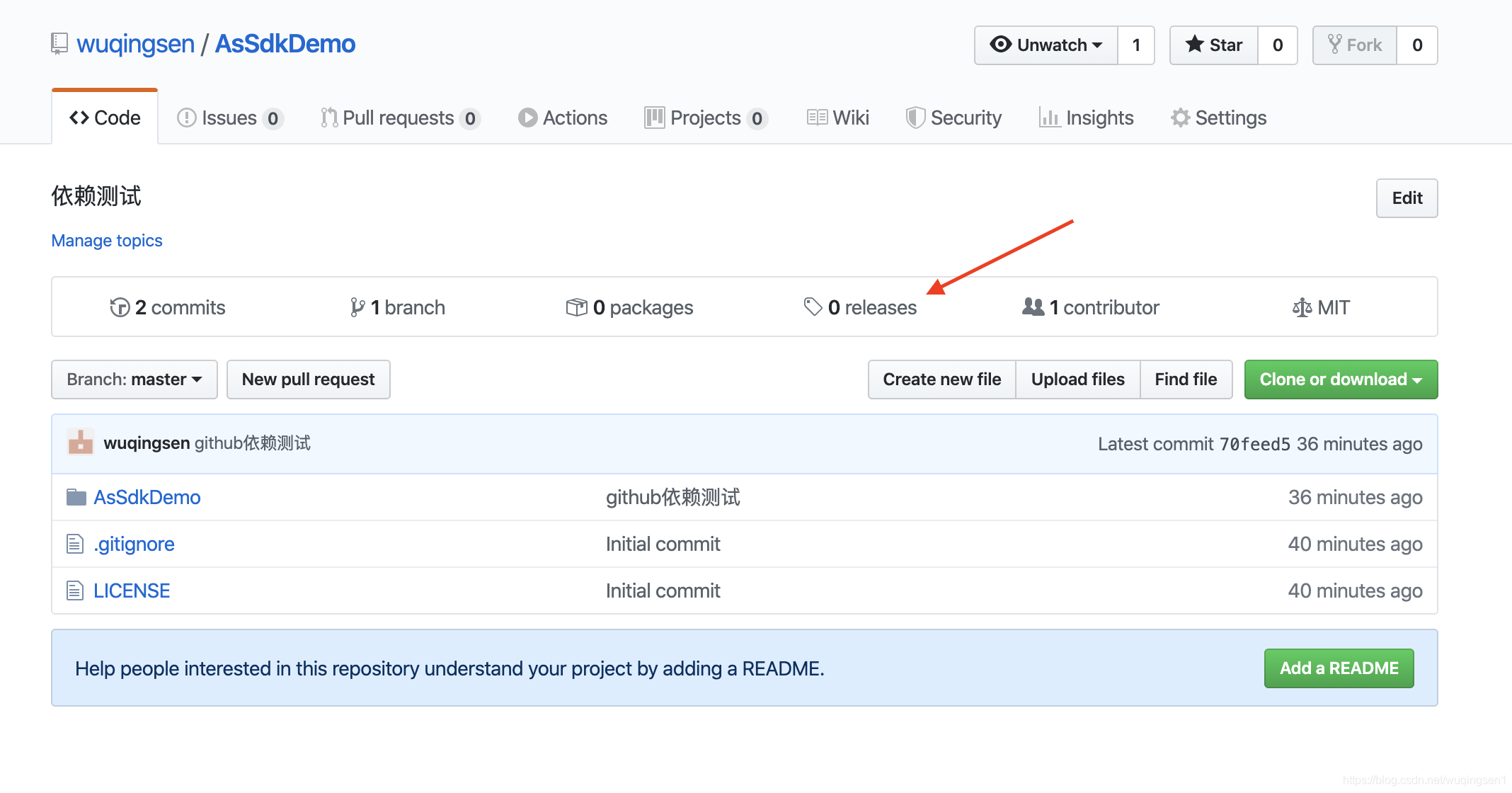
如果你是第一次写,出现下面的页面:

点击 create a new release 即可;
如果你是多次写,会出现下面的页面:

点击右侧的 draft a new release 即可;
点击之后,来到下面的页面:
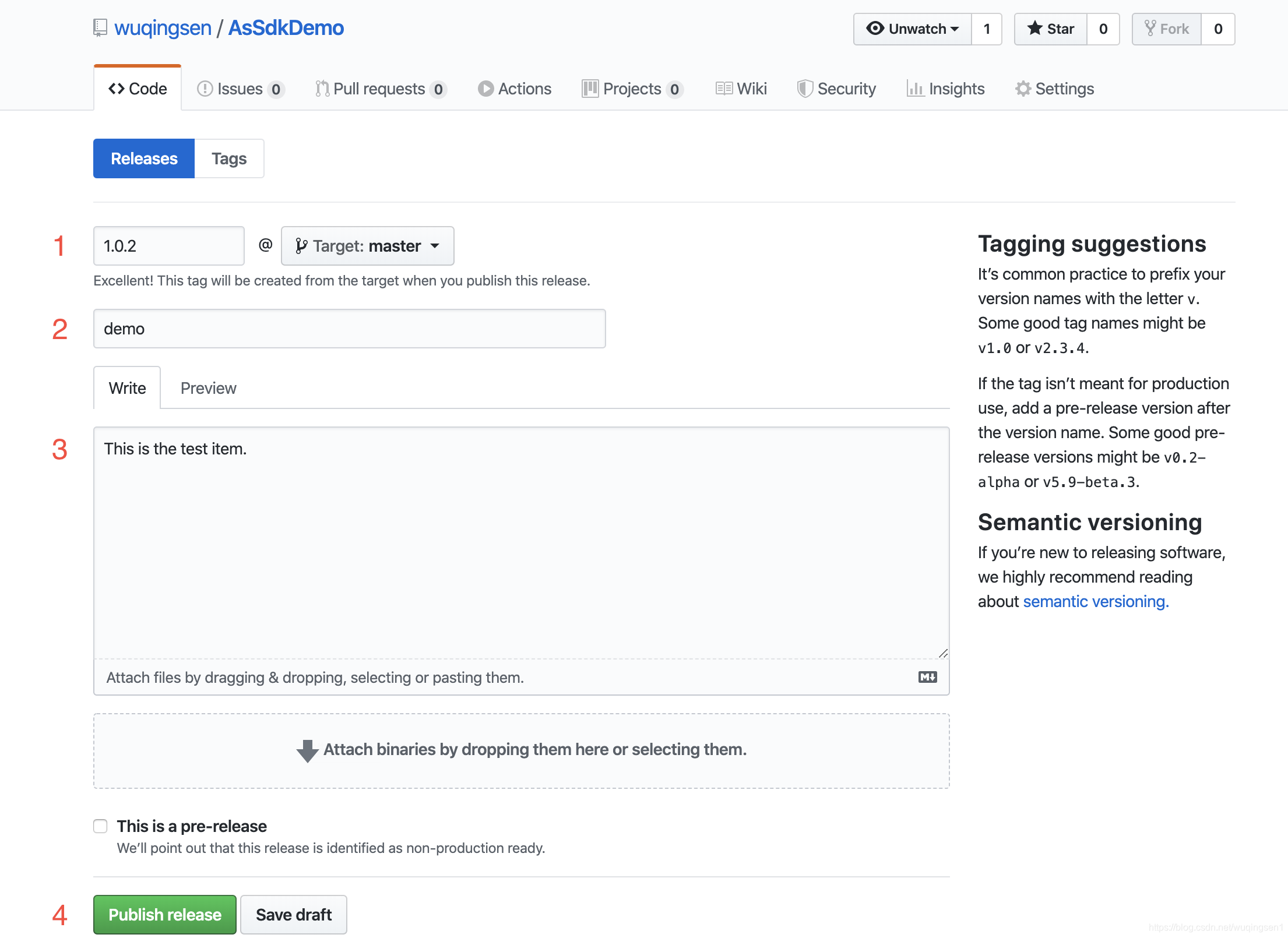
1:版本号;
2:标题;
3:内容;
4:填写完成,点击 Publish release;
完成后,将出现下面的页面:

到此为止,还有最后一步就成功了;
最后一步,打开下面的网址:https://jitpack.io/ ;
会看到中间让我们输入 git 地址,右边有个绿油油的 Look up 按钮,如下图所示:

git 地址即项目的地址,如果不知道,点击项目的标题就可以看到项目地址了,如下图所示:

将项目的地址拷贝到上面的输入框里面,再点击绿油油的 Look up 按钮,就会出现下面的页面:

如果你的 Log 下面没有出现类似于文本文档的标志,要点击右边绿色的 Get it 按钮;
如果你的 Log 下面类似于文本文档的按钮在转圈,是因为正在加载中;
如果你的 Log 下面是红色的文本文档,类似于下图:

说明你之前操作中是有错误的,你可以点击右边白色的 Report 按钮来查看日志。
如果你按照我上面说的操作的,那么应该是绿色的,也就是没问题的,有问题请留言。
再往下翻,就可以看到使用方法了,如下图:

到这里就完成了;
下面是验证我所添加的依赖;
按照上面的操作,先去项目的 build.gradle 中加入下面代码:
maven { url 'https://jitpack.io' }加入完毕,如下图所示:

再去 app 的 build.gradle 中加入下面的代码:
implementation 'com.github.wuqingsen:AsSdkDemo:1.0.2'如下图所示:

编译完成,没有报错,这样就成功了;
接下来,跳转到我们在最上面添加的 LibraryActivity 类中,在 MainActivity 中加入下面代码:
public class MainActivity extends AppCompatActivity {
Button button;
@Override
protected void onCreate(Bundle savedInstanceState) {
super.onCreate(savedInstanceState);
setContentView(R.layout.activity_main);
button = findViewById(R.id.button);
button.setOnClickListener(new View.OnClickListener() {
@Override
public void onClick(View v) {
Intent intent = new Intent(MainActivity.this, LibraryActivity.class);
startActivity(intent);
}
});
}
}在 AndroidManifest.xml 加入下面代码:
<activity android:name="com.example.mylibrary.LibraryActivity"/>如下图所示:

接下来运行即可;
运行效果如下图所示:

这是我刚才写的项目,也就是上面例子中的项目:
https://github.com/wuqingsen/AsSdkDemo
结束,有问题请留言。
